 |
Deze tutorial is auteursrechtelijk beschermd door Aliciar, alle rechten voorbehouden.
Elke verspreiding, zonder voorafgaande schriftelijke toestemming is geheel verboden.
Elke gelijkenis met een andere tutorial is puur toeval.
Ik heb de les gemaakt in PSP X6 op 06-09-2015.
Ik heb de persoonlijke toestemming van Aliciar om haar lessen te vertalen uit het Spaans.
Wil je deze vertaling linken, dan moet je Aliciar daarvoor persoonlijk toestemming om vragen !!!
Ik ben alleen maar de vertaler, de auteursrechten liggen volledig bij Aliciar.
Gracias Aliciar, Puedo traducir tus tutoriales.
Besos Claudia.
Wat hebben we nodig voor deze les :
-
De materialen uit het rar-bestand.
-
PSP X7, maar de les kan ook in een eerdere versie gemaakt worden.
Ik heb de les in PSP 16 gemaakt.
De gebruikte filters in deze les :
- Filters Unlimited 2.0 : Hier.
- Alf's Border FX - Border Circular Fade : Hier.
- Eye Candy 5 : Impact - Motion Trail : Hier.
Importeer het filter Alf's Border FX in het filter "Filters Unlimited 2.0" !!!
De materialen voor deze les kan je downloaden door op onderstaande button te klikken :
Klik op de onderstaande banner van Aliciar om naar de originele les te gaan :
 |
Dubbelklik op het Eye Candy preset zodat deze zich automatisch in het filter installeert.
Steek de Selecties in de juiste map van jouw PSP versie.
Het masker openen we in PSP zelf.

1. Open een Nieuwe afbeelding van 800 x 500 px, transparant.
Ga naar het Kleurenpallet en zet de Voorgrondkleur op de zwarte kleur : #000000  en de Achtergrondkleur op de witte kleur : #FFFFFF
en de Achtergrondkleur op de witte kleur : #FFFFFF 
Maak van je Voorgrondkleur een Verloop met deze instellingen :
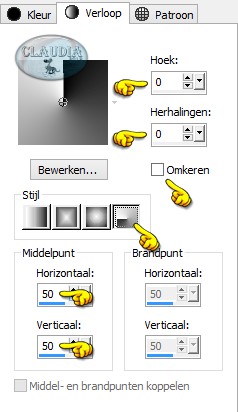 |
Vul de afbeelding met dit Verloop.

2. Effecten - Foto-effecten - Tijdmachine :
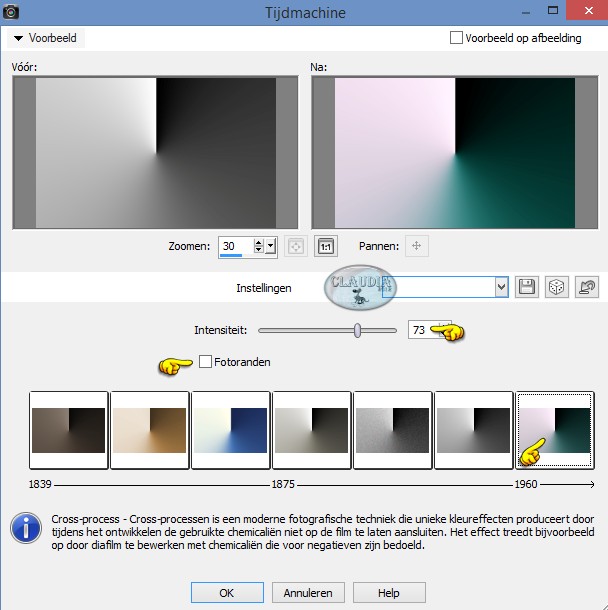 |

3. Lagen - Nieuwe rasterlaag.
Selecties - Alles selecteren.
Open uit de materialen de tube : SvB Zonsondergang 6 misted.
Bewerken - Kopiëren.
Ga terug naar je werkje.
Bewerken - Plakken in selectie.
Aanpassen - Scherpte - Verscherpen.
Selecties - Niets selecteren.

4. Lagen - Nieuwe rasterlaag.
Vul deze laag met de volgende kleur : #AA0003 

5. Open uit de materialen het masker : Narah_mask_0811 en minimaliseer het.
Ga terug naar je werkje.
Lagen - Nieuwe maskerlaag - Uit afbeelding :
 |
Lagen - Samenvoegen - Groep samenvoegen.

6. Effecten - Insteekfilters - <I.C. NET Software> - Filters Unlimited 2.0 - Alf's Border FX - Border Circular Fade : standaard instellingen
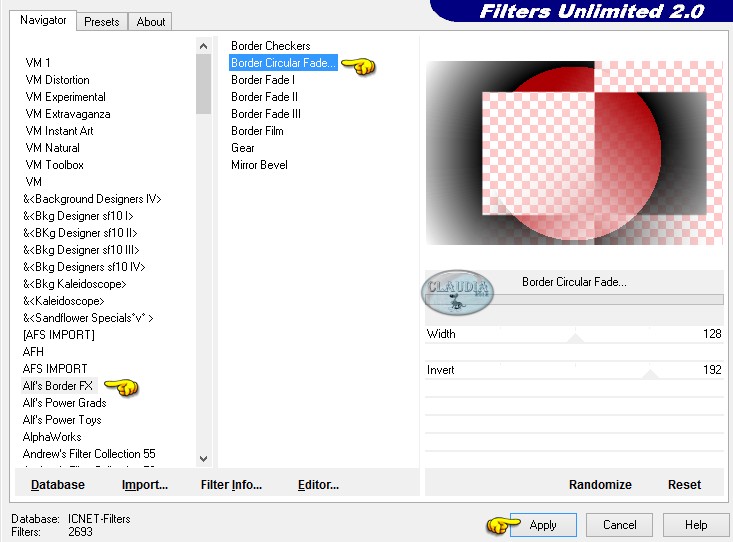 |

7. Effecten - Geometrische effecten - Perspectief-horizontaal :
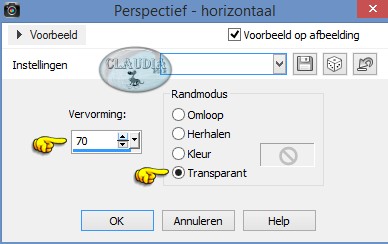 |

8. Ga naar het Kleurenpallet en zet de Voorgrondkleur op de effen kleur : #AA0003.
Activeer het gereedschap "Verzadiging Omhoog/Omlaag" :
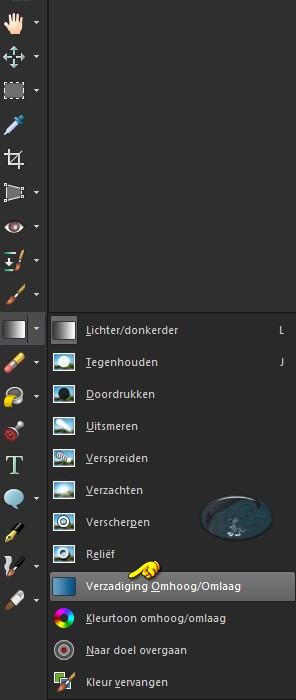 |
Zet de instellingen van het gereedschap zoals op het voorbeeld :
 |
Kleur nu het grijze gedeelte op je werkje, door herhaaldelijk de muisknop in te drukken en los te laten en te slepen.
Dit is de uitwerking van Aliciar :
 |
En dit heb ik ervan gemaakt :
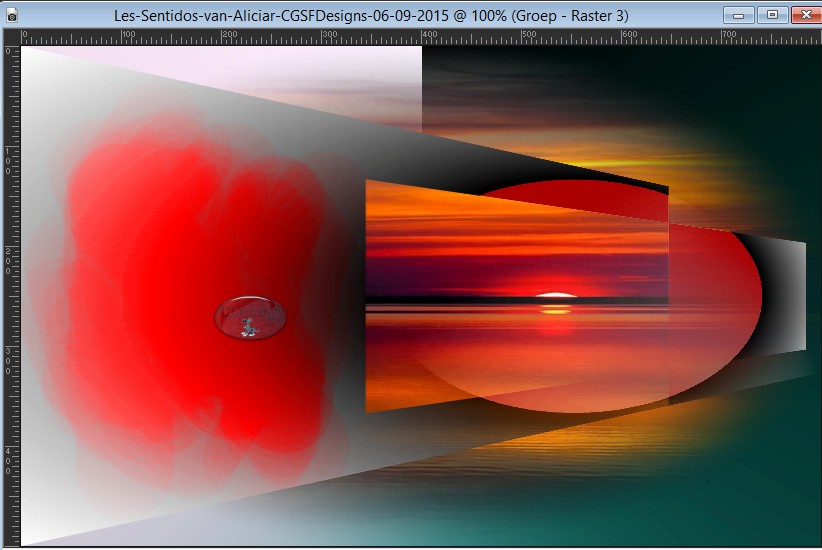 |

9. Lagen - Nieuwe rasterlaag.
Selecties - Selectie laden/opslaan - Selectie laden vanaf schijf : sel415_aliciar
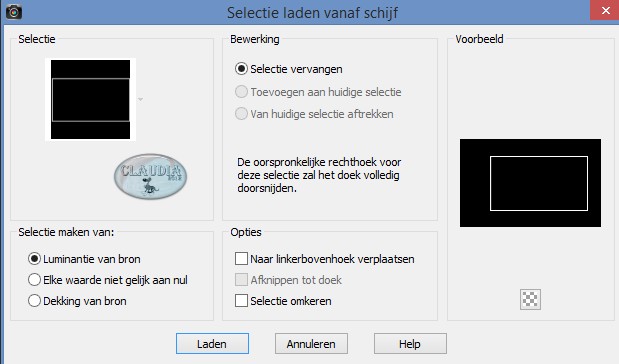 |
Vul de selectie met de Voorgrondkleur : #AA0003.
Selecties - Niets selecteren.

10. Lagen - Dupliceren.
Effecten - Geometrische effecten - Perspectief-horizontaal maar nu met deze instellingen :
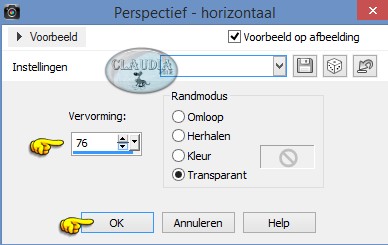 |

11. Activeer de laag "Raster 3" in het Lagenpallet (= de originele laag).
Effecten - 3D Effecten - Slagschaduw :
Verticaal = 31
Horizontaal = -44
Dekking = 82
Vervaging = 0
Kleur = Wit (#FFFFFF)
Schaduw op nieuwe laag aangevinkt
!!!

12. De schaduwlaag is nu de actieve laag (= Raster 3 Schaduw 1).
Effecten - Insteekfilters - Alien Skin Eye Candy 5 : Impact - Motion Trail : preset "sentidos_aliciar"
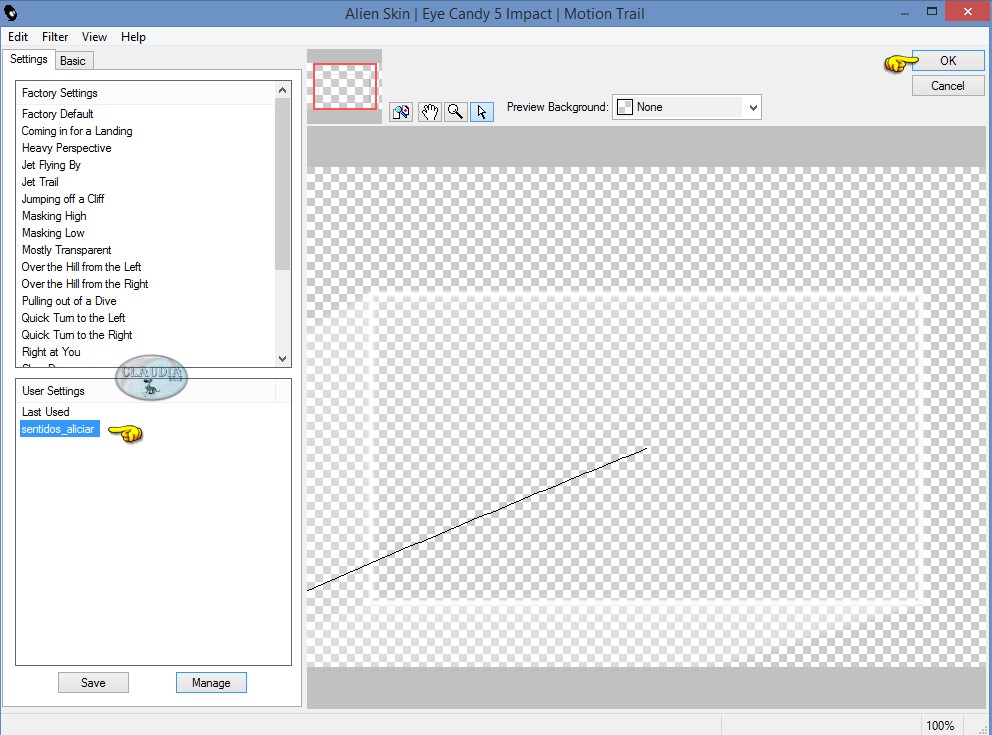 |

13. Activeer opnieuw de laag "Raster 3" (= de laag net boven de schaduwlaag).
Lagen - NIeuwe rasterlaag.
Selecties - Selectie laden/opslaan - Selectie laden vanaf schijf : sel416_aliciar
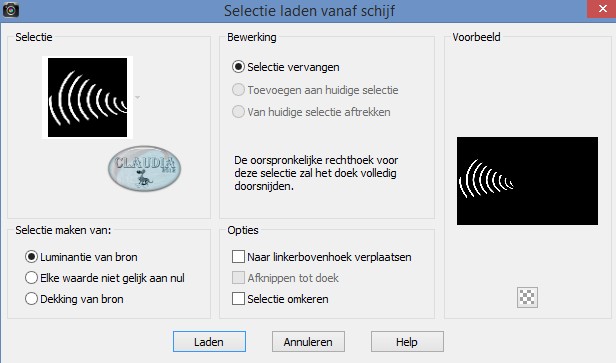 |
Vul de selectie met de Voorgrondkleur : #AA0003.
Selecties - Niets selecteren.

14. Effecten - 3D Effecten - Slagschaduw :
Verticaal = 31
Horizontaal = -44
Dekking = 60
Vervaging = 0
Kleur = Wit (#FFFFFF)
Schaduw op nieuwe laag aangevinkt
!!!
De schaduwlaag is nu de actieve laag !!!
Lagen - Eigenschappen : zet de Dekking van de schaduwlaag op 60%.

15. Zo ziet het Lagenpallet er nu uit :
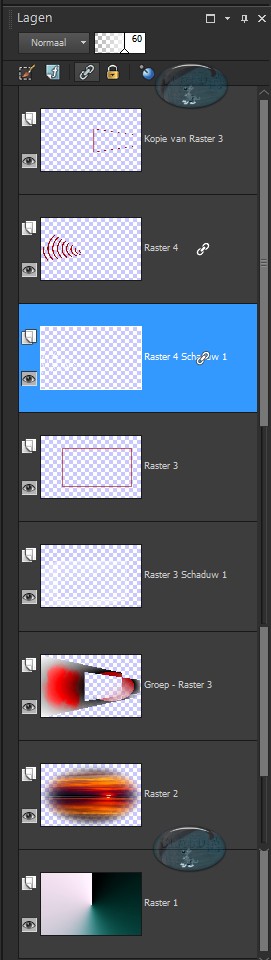 |

16. Afbeelding - Randen toevoegen : 30 px, symmetrisch aangevinkt met de witte kleur : #FFFFFF.

17. Open uit de materialen de tube : 1999 - paint - LB TUBES (de lagen van de tubes zijn allemaal gesloten).
Bewerken - Kopiëren.
Ga terug naar je werkje.
Bewerken - Plakken als nieuwe laag.
Plaats de tube aan de linkerkant op je werkje :
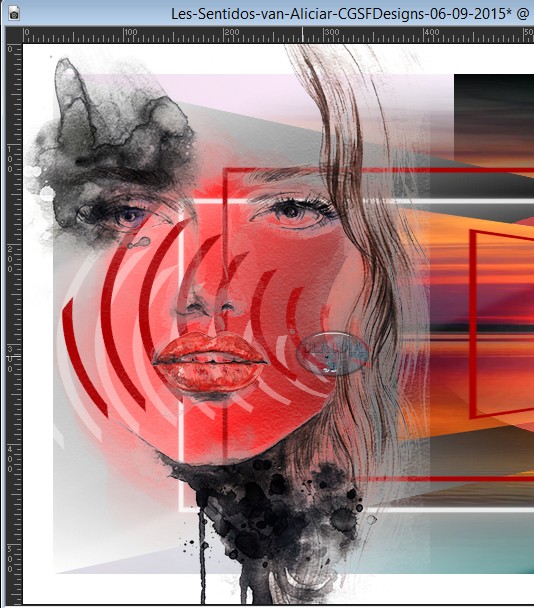 |
Lagen - Eigenschappen : zet de Mengmodus van deze laag op Vermenigvuldigen.

18. Open uit de materialen de tube : MR_Vase Deco.
Verwijder het watermerk van Maryse :
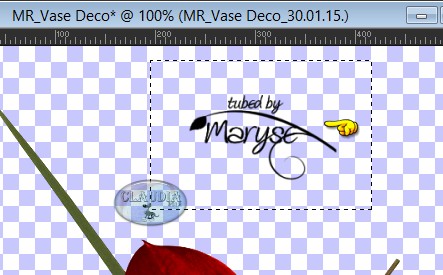 |
Bewerken - Kopiëren.
Ga terug naar je werkje.
Bewerken - Plakken als nieuwe laag.
Afbeelding - Formaat wijzigen met 50%, formaat van alle lagen wijzigen niet aangevinkt.
Aanpassen - Scherpte - Verscherpen.
Plaats de tube aan de rechterkant op je werkje :
 |
Lagen - Nieuwe rasterlaag en plaats hierop je watermerkje en eventueel het Copyright.

19. Afbeelding - Randen toevoegen : 5 px met de Voorgrondkleur : #AA0003.
Sla je werkje op als JPG-bestand.
*****
En dan is deze mooie les vanAliciar klaar ;0)
Alle lessen van Aliciar staan geregistreerd bij TWI.



